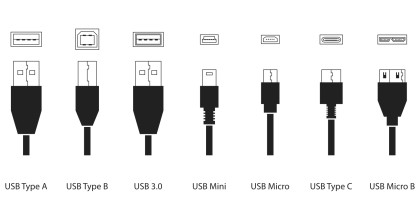MacBook als externer Monitor: HDMI-Geräte auf macOS anzeigen

Die Möglichkeiten zur Verbindung von Geräten sind immer vielfältig. Eine besonders praktische Lösung ist die Nutzung eines MacBooks als externen Monitor für Geräte wie die Nintendo Switch oder andere HDMI-fähige Geräte. In diesem Beispiel kann eine Video Capture Card dabei helfen, diese Geräte auf einem macOS-System anzuzeigen.
Unser Anwendungsfall: Das MacBook ist am Arbeitsplatz mit einem 34-Zoll-Monitor verbunden. Um das Videosignal der Nintendo Switch auf dem macOS-System darzustellen, ohne den Monitor umzustecken oder umzuschalten, verwenden wir eine Video-Capture Card mit VLC-Player. So können wir die Nintendo Switch in einem Fenster auf unserem Mac einbinden.
Was sind die Vorteile dieser Lösung?
- Flexibilität: Eine Video Capture Card ermöglicht es, verschiedene HDMI-Geräte mit Ihrem MacBook zu verbinden und sie in einem Fenster oder im Vollbildmodus anzuzeigen.
- Ton-Integration: Mithilfe von Software wie dem VLC Player kann auch der Ton des verbundenen Geräts direkt über die Lautsprecher des MacBooks ausgegeben werden. Das sorgt für eine nahtlose und unkomplizierte Einrichtung.
- Portabilität: Dank der kompakten Größe der meisten Video Capture Cards können Sie diese Lösung auch unterwegs nutzen. So haben Sie immer einen externen Monitor dabei, ohne zusätzliches Gewicht oder sperrige Hardware mit sich herumtragen zu müssen.
- Günstig: Eine Video-Capture Card kann bereits für unter 50€ angeschafft werden, und kann natürlich auch zum Aufzeichnen genutzt werden.
- Einfache Anwendung: Im Vergleich zu KVM-Switches benötigt diese Lösung weniger Kabel, und ist günstiger in der Anschaffung.
Wo gibt es Nachteile?
- Bildverzögerung: Abhängig vom Modell der Video Capture Card kann es zu einer gewissen Bildverzögerung kommen. Das bedeutet, dass die angezeigten Inhalte nicht immer in Echtzeit wiedergegeben werden. Dies kann insbesondere bei schnellen Spielen oder Videoinhalten störend sein. Die Software VLC-Player ist im Bezug auf Latenz auch nicht optimal - aber dafür einfach zu benutzen.
- Leistungseinbußen: Da die Umwandlung von Videosignalen rechenintensiv ist, kann die Nutzung einer Video Capture Card zu einer erhöhten Belastung des MacBooks führen. Dies kann in einigen Fällen die Gesamtleistung des Systems beeinträchtigen. Die Nutzer eines MacBooks mit Apple-Prozessor (M1, M2) müssen hier in der Regel keine Leistungsnachteile in Kauf nehmen.
- Zusätzliche Kosten: Eine Video-Capture Card muss natürlich erstmal angeschafft werden. Die Kosten sind abhängig vom Modell und Hersteller. Je günstiger die Video-Capture Card, desto höher wahrscheinlich auch die Latenz (da günstigere Chips verbaut werden).
Welche Hersteller und Modelle von Video-Capture Cards gibt es?
Es gibt verschiedene Hersteller und Modelle von Video Capture Cards auf dem Markt. In unserem Beispiel verwenden wir eine externe Video-Capture Card. Für stationäre PCs kann auch eine interne Lösung sinnvoll sein. Hier sind einige bekannte Hersteller und ihre populären Modelle:
-
Elgato
-
AVerMedia
-
Magewell
-
Blackmagic Design
-
Razer
Bitte beachten Sie, dass dies keine vollständige Liste ist und es viele weitere Hersteller und Modelle gibt. Je nach Ihren Anforderungen und Budget sollten Sie die jeweiligen Spezifikationen und Funktionen der verschiedenen Modelle prüfen, bevor Sie eine Entscheidung treffen.
Welche Karte verwenden wir?
Wir haben uns für eine Hagibis USB-C HDMI Video-Capture Card von Aliexpress entschieden, um herauszufinden, ob diese kostengünstige Option unseren Anforderungen gerecht wird. Obwohl eine spürbare Verzögerung vorhanden ist, erfüllt sie für unseren Anwendungsfall dennoch ihren Zweck. Die Karte hat uns ohne Rabatte etwa 16€ gekostet, einschließlich Versandkosten. Hagibis bietet eine Vielzahl von Video-Capture Cards in unterschiedlichen Ausführungen an. Zumindest im Hinblick auf das preisgünstigste Modell können wir bestätigen, dass es unseren Anforderungen vollkommen entspricht.

Aliexpress: Hagibis HDMI-kompatibel zu USB 3.0 Typ-c Video Capture Card
Externer Link, aufgerufen am 10.04.2023. [Im Archiv anzeigen] Jetzt ansehenWie wird das Eingangssignal auf macOS sichtbar?
In unserem Beispiel verwenden wir den VLC-Player als Software. Sobald die Video-Capture Card angeschlossen ist, können Sie den VLC-Player starten. Die folgenden Schritte sind erforderlich:
- Schließen Sie das Gerät an die Video-Capture Card an.
- Verbinden Sie die Video-Capture Card mit Ihrem MacBook.
- Öffnen Sie den VLC-Player.
- Navigieren Sie zu "Ablage" und wählen Sie "Aufnahmegerät öffnen".
- Aktivieren Sie die Checkboxen für Video und Ton und wählen Sie jeweils die Video-Capture Card aus (siehe Screenshot).
- Klicken Sie auf "Öffnen".
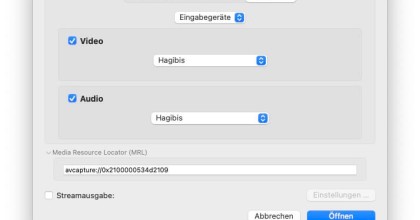

Fazit unserer kreativen Engineering-Lösung:
Die Verwendung einer Video-Capture Card ermöglicht es, ein MacBook als externen Monitor für Geräte wie die Nintendo Switch zu nutzen. Trotz möglicher Bildverzögerungen und Leistungseinbußen bietet diese Lösung Flexibilität und Portabilität. Die günstige Hagibis USB-C HDMI Video-Capture Card erfüllt dabei unseren Anforderungen zufriedenstellend.